- 普通の商品は、購入履歴は購入した店舗でないと確認できません。
- しかし、iPhoneは Apple公式サイトの「マイサポート(support.apple.com)」で購入日が確認できます。
- インターネット接続で初期設定をするため、Apple IDでサインインして「アクティベート」したときに保証期間を開始する「購入日」が記録されるからです。
1. Apple のマイサポートの「購入日」
iPhone の購入日って、どうやったらわかりますか?
iPhoneの購入日は、iPhone本体に記録されているわけではありません。
ですので、基本的には購入日を知るには、
- 実店舗なら領収書、
- オンラインなら購入履歴
を確認するのが「王道」です。
しかし、Apple 公式サイトの「マイサポート(support.apple.com)」でも購入日が確認できます。
これは、Apple Storeで購入した場合だけでなく、Apple ID に紐づいた端末であればキャリアから購入した場合でも可能なのです。
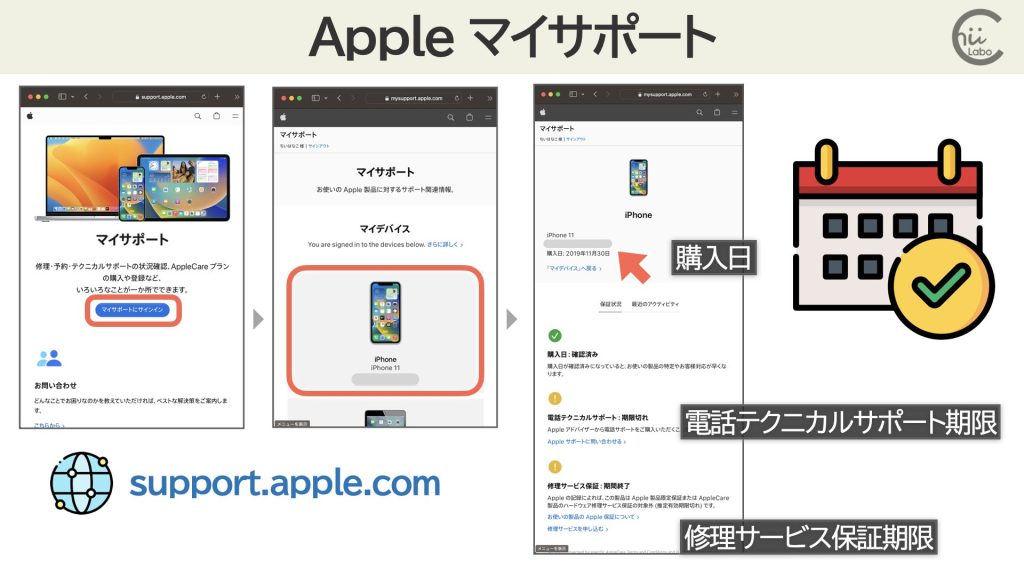
- Appleの「マイサポート」で Apple ID でサインインする。
- 「マイデバイス」の中から iPhoneを選び、購入日を確認する。
2. Appleのメーカー保証とアクティベーション

どうして、Appleで直接買っていないのに「購入日」が記録されているの?
このように Apple で「購入日」を管理しているのは、メーカー保証があるからです。
Appleには、有償サポートの Apple Care がありますし、それに入らなくても 1年のサポート期間があります。
この保証期限は、「購入日」から開始するのです。
ただし、厳密には「購入した日」ではありません。
iPhone の初期設定で Apple ID と関連付けるとき、「アクティベート」されるタイミングが記録されています。
3. 携帯会社のマイページ
実際の iPhone の購入日を知る方法には、携帯会社のマイページがあります。
例えば、ドコモで購入したなら「My ドコモ」で機種利用期間が確認できます1。
- 「My docomo」で dアカウントで「ログイン」する。
- 「ご契約内容」から「機種ご利用期間」を確認する。
ほかの携帯ショップやMVNOでも、同様のマイページがあります。あるいは、直接 ショップで調べてもらえることも多いです。もちろん、本人確認が必要です。
こちらは、携帯会社で購入契約をした記録が確認できます。
こちらもどうぞ。


![[iPhone] 「Apple IDの電話番号を確認してください」](data:image/svg+xml;base64,PHN2ZyB4bWxucz0iaHR0cDovL3d3dy53My5vcmcvMjAwMC9zdmciIHdpZHRoPSIxOTIwIiBoZWlnaHQ9IjEwODAiIHZpZXdCb3g9IjAgMCAxOTIwIDEwODAiPjxyZWN0IHdpZHRoPSIxMDAlIiBoZWlnaHQ9IjEwMCUiIGZpbGw9IiNmZmZmZmYiLz48L3N2Zz4=)

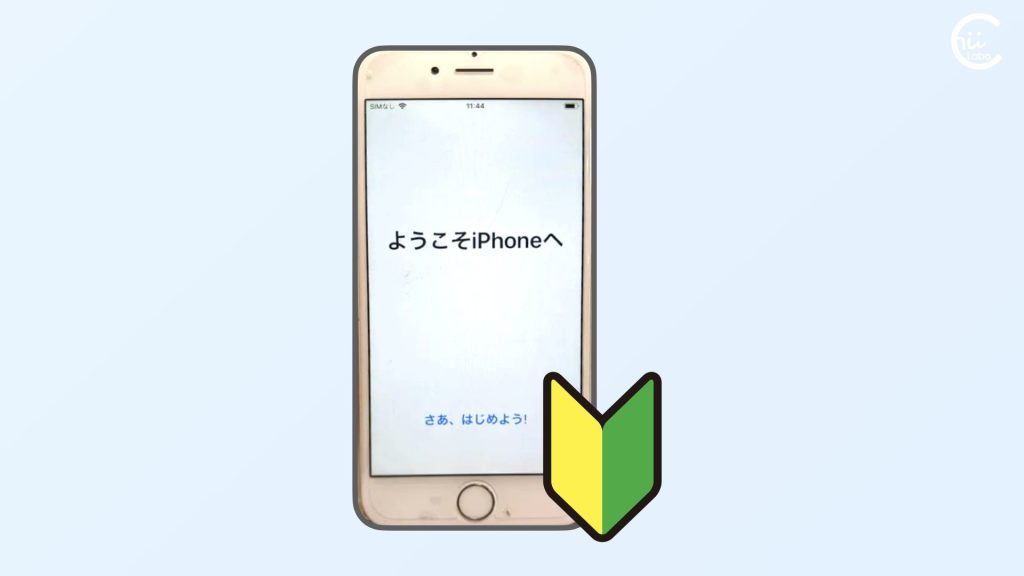
はじめての iPhone でホーム画面を表示するまでの長い道のり 【iPhone 6 / iOS 12.4】
iPhoneの初期設定では、あれもこれも いろんな機能の情報が 一気に押し寄せてきます。なかなか操作までたどり着けません。カタカナ用語が苦手だと、これだけでもう意気消沈ですよね。一つ一つ確認するのもきりがないので、わからないまま つい「同意」を押したくなるものです。しかし、実はここには大事なことが書かれています。ここではいったん落ち着いて、1ステップずつ自分のペースで意味を考えていきましょう。試した環境iPhone 6, iOS 12.4, 2021年2月時点iPhoneの初...
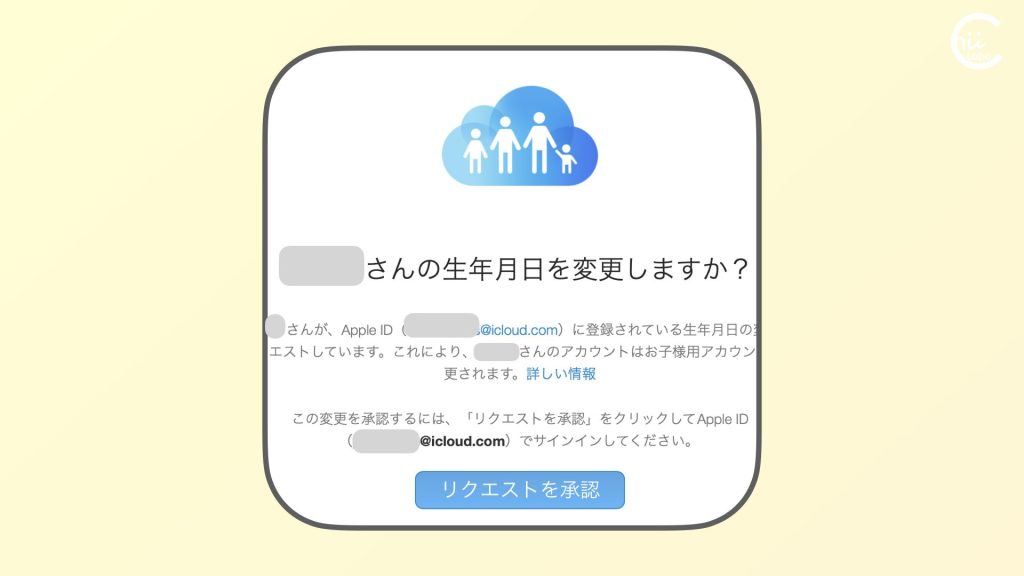
子どもの iPadの利用時間を制限するために Apple ID の生年月日を変更した(変更できる)
子どもの iPad のApple IDを子ども用にして、時間制限をかけることにしました。成人用として作成したアカウントでも、あとから生年月日を変更して、子ども用にできます。ただし、Apple ID の生年月日を 13歳未満にする場合は、ファミリー管理者の承認が必要です。しかも、「保護者」の承認には、クレジットカードなどの支払い方法の登録と、セキュリティコードによる確認が必要でした。ペアレンタルコントロールを利用するには子どもの用の iPadのために、サブアカウントの Appl...
![[iPhone] 「Apple IDの電話番号を確認してください」](https://chiilabo.com/wp-content/uploads/2021/10/image-17-1024x576.png)
[iPhone] 「Apple IDの電話番号を確認してください」
iPhoneの設定アプリに「Apple IDの電話番号を確認してください」という通知が表示されることがあります。これは定期的に表示される確認メッセージで、電話番号に変更がなければ「〜の使用を続ける」を選択します。もし、電話番号を変更している場合は、「信頼できる電話番号を変更」から新しい番号を登録できます。設定アプリに通知マークiPhoneを使っていたら、設定アプリに通知マークが表示されていました。「Apple IDの電話番号を確認してください」という項目をタップすると、「信頼...
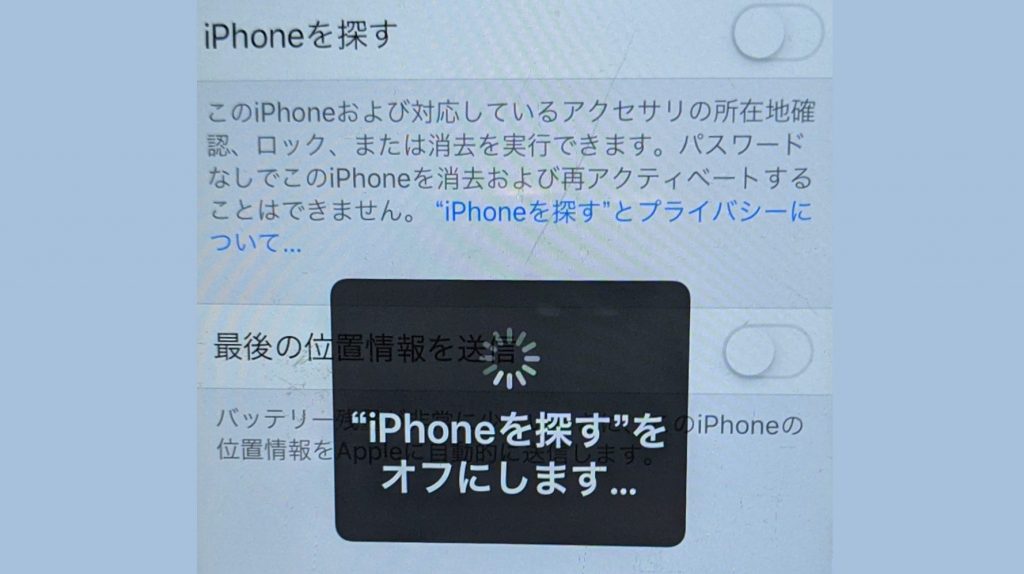
「iPhoneを探す」をオフにしても大丈夫? 「第三者がiPhoneのデータを消去したり再アクティベートして利用できる」とは?
「iPhoneを探す」は、iCloudの一つの機能です。紛失や盗難時に、遠隔操作によって被害を小さくすることができます。ただし、クラウドサービスなので情報管理のリスクに注意する必要もあります。「iPhoneを探す」は 紛失と盗難の備えiPhoneを探すをオフにしたら「あなたのアップルIDとパスワードを使用せずに第三者が iPhoneのデータを消去したり再アクティベートして利用できるようになります」と表示されました。 これは心配することないのでしょうか?「第三者がiPhoneの...
(補足)
QRコードを読み込むと、関連記事を確認できます。


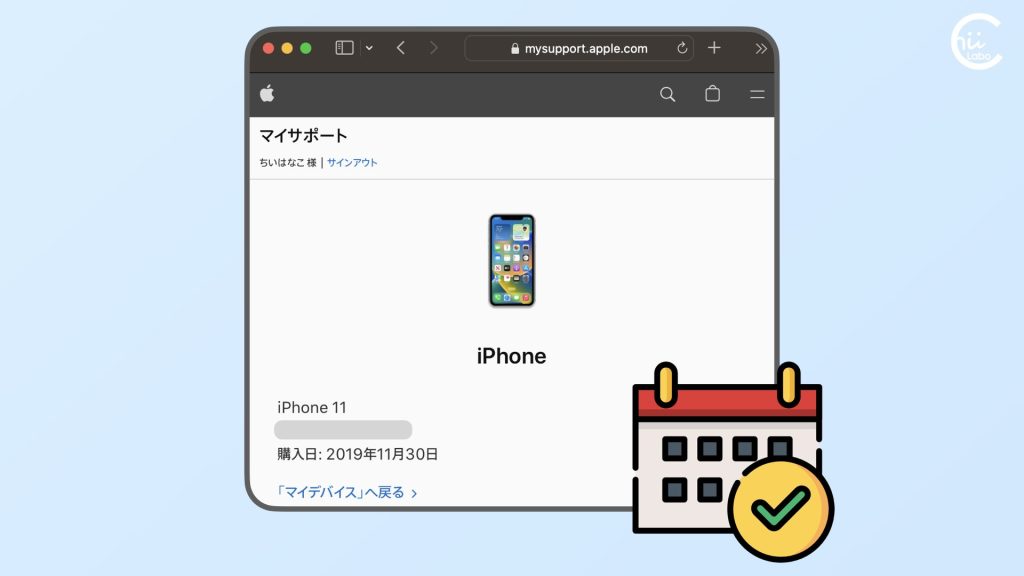

![[Windows] 更新を待つために パソコンをつけっぱなしにすると画面は焼き付く?](https://chiilabo.com/wp-content/uploads/2023/07/image-19-19-1024x576.jpg)